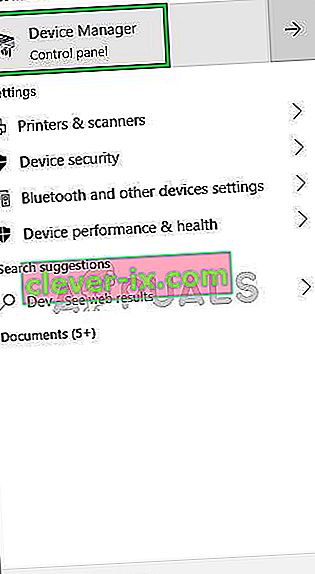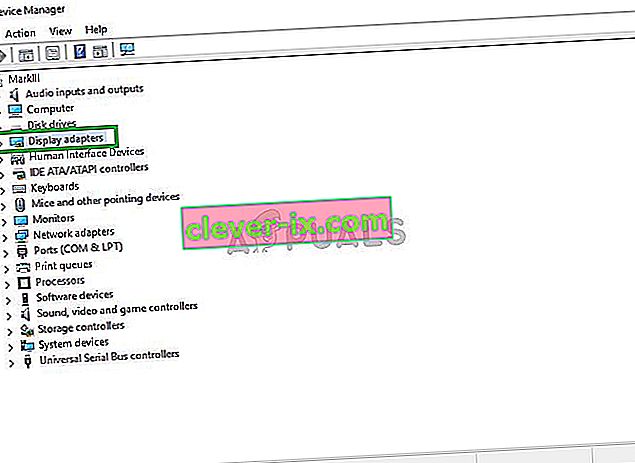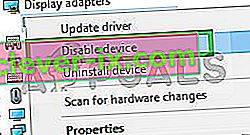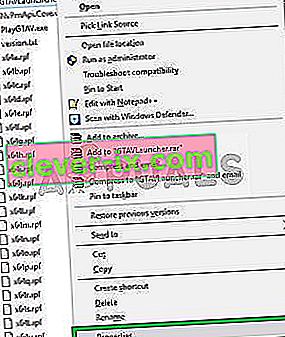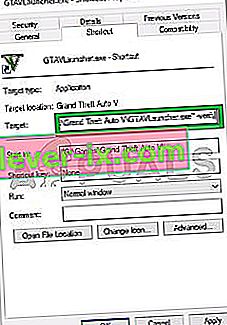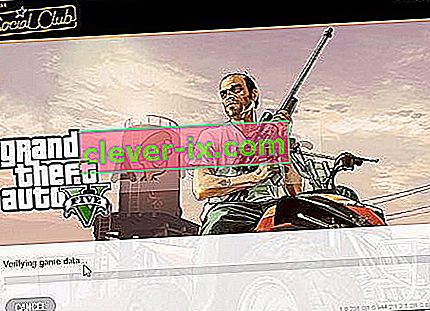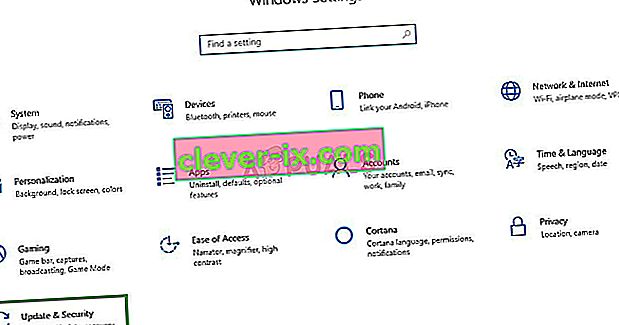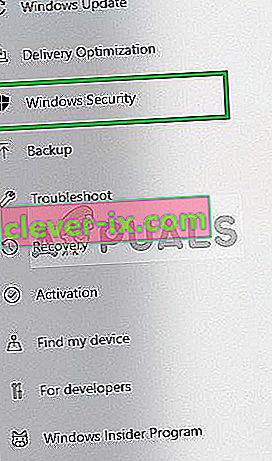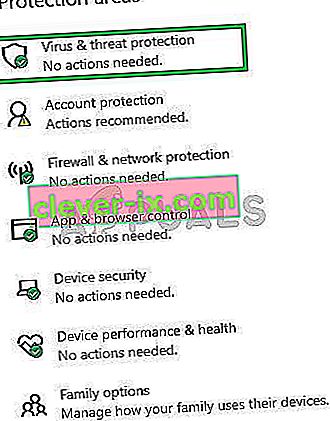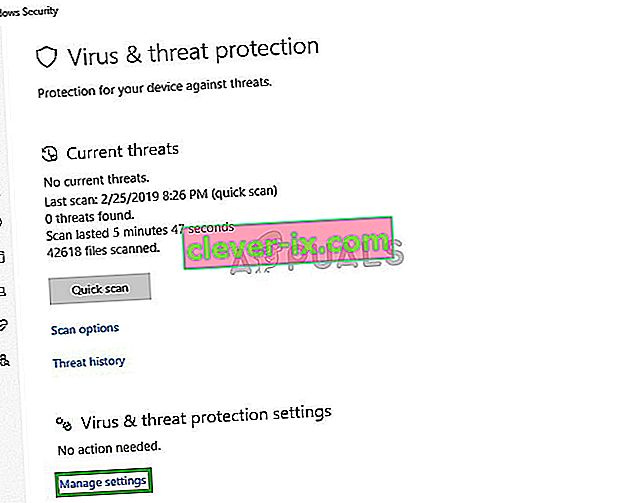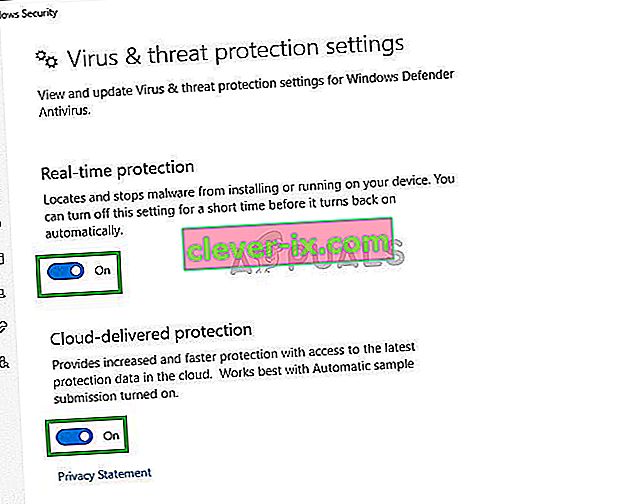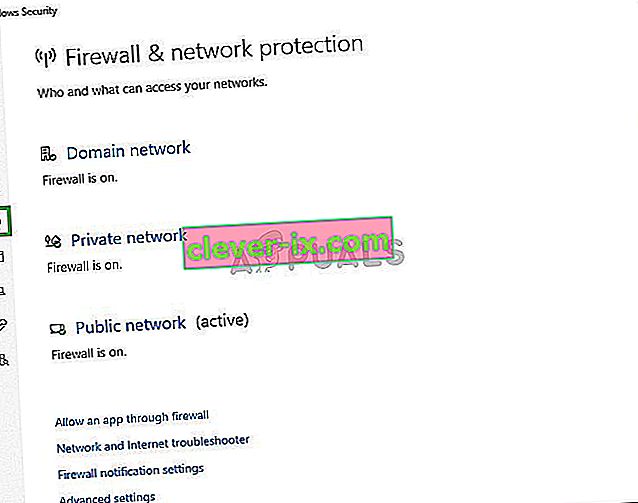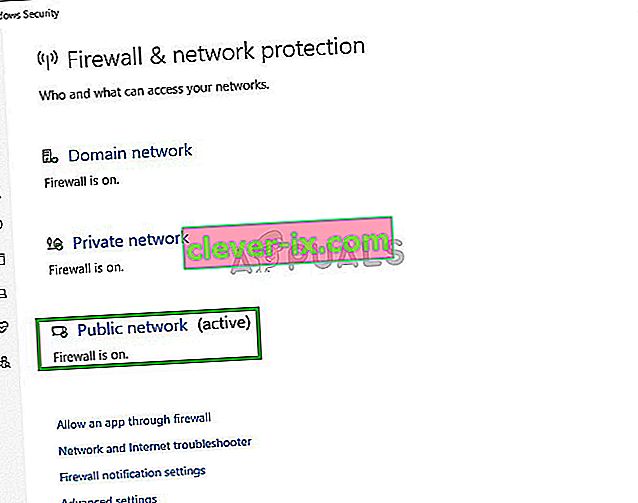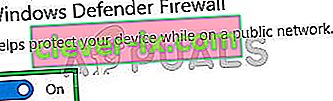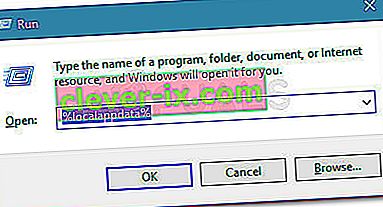FiveM je prilagajanje Grand Theft Auto V, ki uporabnikom omogoča mrežne zmogljivosti in prazen zemljevid. Igrajo lahko na spremenjenih namenskih strežnikih. Uporabnikom omogoča tudi ustvarjanje spletnih misij in kraje GTA po meri. FiveM svojim uporabnikom omogoča uporabo izvornih funkcij, integriranih v kodo GTA V. Če ne uporabljate kodiranja, lahko aplikacijo uporabite tudi za neposredno povezavo s strežniki GTA. Strežniki vas bodo pozvali, da prenesete na njih nameščene moduse, vendar po tem uporabniku ni treba storiti ničesar več.

Vendar pa smo v zadnjem času prejemali številna poročila o zrušitvi aplikacije med poskusom zagona ali obtičanju na nakladalnem zaslonu. V tem članku bomo povedali o vzroku težave in vam ponudili izvedljive rešitve, ki bodo zagotovile popolno odpravo težave.
Kaj povzroča težavo pri zagonu v FiveM?
Natančnega vzroka težave pri zagonu FiveM ni bilo mogoče natančno določiti, vendar smo ocenili nekaj možnih vzrokov, ki so
- Integrirani grafični procesor: V večini računalnikov sta nameščeni dve enoti za obdelavo grafike, tj. Možno je, da računalnik poskuša igro zagnati na integriranem GPU in ne na namenskem.
- Poškodovane datoteke: možno je tudi, da datoteke FiveM ali datoteke GTA V vsebujejo nekatere poškodovane elemente, ki bi lahko ovirali zagon aplikacije.
- Požarni zid ali protivirusni program: Druga možnost je, da požarni zid ali protivirusni program v vašem računalniku morda preprečuje, da bi aplikacija vzpostavila stik s svojimi strežniki. Poleg tega je morda protivirusni program samodejno izbrisal pomembne datoteke, ki jih aplikacija potrebuje za nemoteno delovanje.
Zdaj, ko se zavedate narave situacije, bomo šli naprej k rešitvam.
1. rešitev: Onemogočanje integriranega grafičnega procesorja
Če ima vaš računalnik dva grafična procesorja, potem lahko težava onemogoči vmešavanje integriranega grafičnega procesorja v aplikacijo, zato bomo v tem koraku grafično obdelavo aplikacije v celoti predali namenskemu grafičnemu kartici, za katero
- V opravilni vrstici kliknite » Vrstico za iskanje « in vnesite » Upravitelj naprav «.

- Kliknite ikono upravitelja naprav
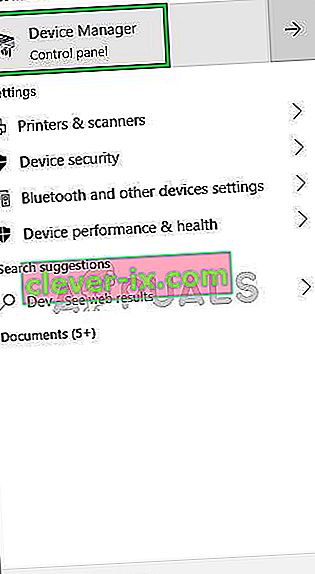
- Dvokliknite možnost “ Display Adapter ”
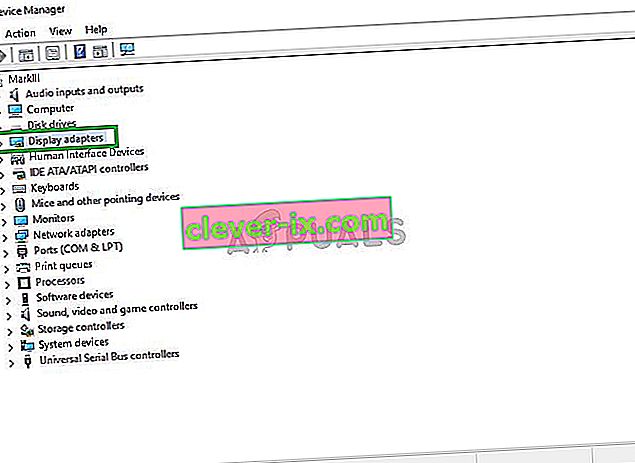
- V spustnem meniju izberite Integrated GPU model, ki ima naprava
- Z desno miškino tipko kliknite in izberite Onemogoči
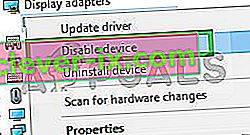
- Zdaj poskusite zagnati FiveM
To bo popolnoma onemogočilo vaš integrirani grafični procesor, če se aplikacija še vedno ne zažene, nato pa nadaljujte z naslednjim korakom.
Opomba: Ta korak je namenjen samo ljudem s posebno namensko GPU.
Rešitev 2: Preverjanje celovitosti datotek z igrami
V tem koraku bomo preverili celovitost datotek iger GTA V, da se prepričamo, da nobena igra ni poškodovana ali manjka, nato pa poskusimo odpreti zaganjalnik FiveM za to
- Pomaknite se do mape za namestitev igre
- Ko se pomaknete navzdol, boste videli mapo » GTAVlauncher.exe «
- Z desno miškino tipko kliknite to in izberite ustvari bližnjico

- Desni klik na bližnjico in izberite Lastnosti
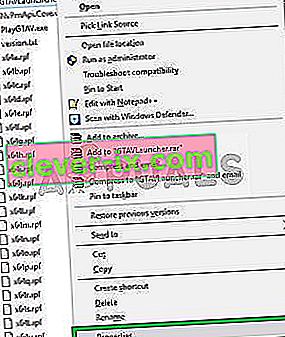
- V lastnostih boste videli cilj, ob katerem bo zapisan naslov bližnjice
- Kliknite naslov in na koncu dodajte "-verify" s presledkom
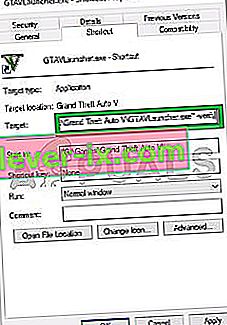
- Zdaj pritisnite Uporabi in zaprite okno
- Po tem dvokliknite bližnjico
- To bo odprlo bližnjico v načinu preverjanja
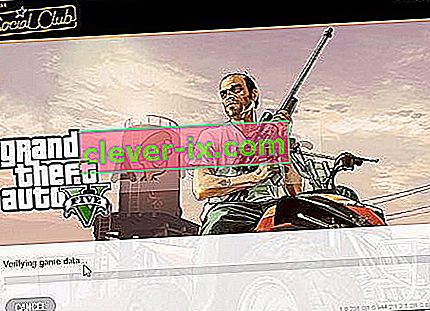
- Ta način bo preveril vse datoteke iger in se prepričal, da nobena datoteka igre ni bila poškodovana ali založena.
- Ko je zaganjalnik končal s preverjanjem datotek iger, zaženite igro prek GTAV.exe in počakajte, da se igra naloži v » Glavni meni «
- V glavnem meniju zapustite igro in poskusite odpreti FiveM
Ta postopek bi moral rešiti vse težave, ki jih ima igra povezana s poškodovanimi ali manjkajočimi datotekami igre. Če s tem korakom težave ne odpravite, pojdite na naslednjo
3. rešitev: Onemogočanje požarnega zidu in protivirusne programske opreme
Možno je tudi, da požarni zid Windows ali protivirusni program, nameščen v vašem sistemu, moti nekatere elemente igre ali aplikacije. Zato bomo v tem koraku popolnoma onemogočili požarni zid Windows in Windows Defender.
- Kliknite meni Start in izberite ikono Nastavitve

- V nadzorni plošči kliknite na posodobitev in varnostne možnosti
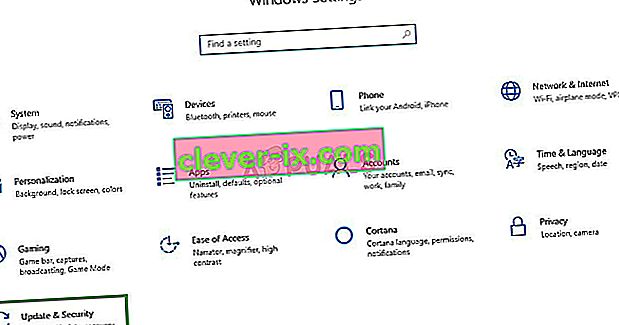
- Na levi strani kliknite Varnost sistema Windows
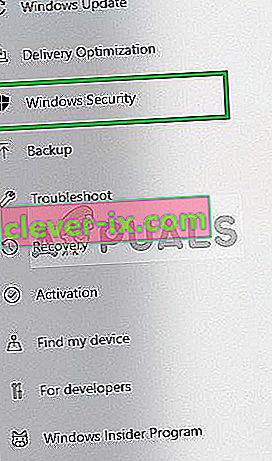
- Kliknite možnost » Zaščita pred virusi in nevarnostmi «
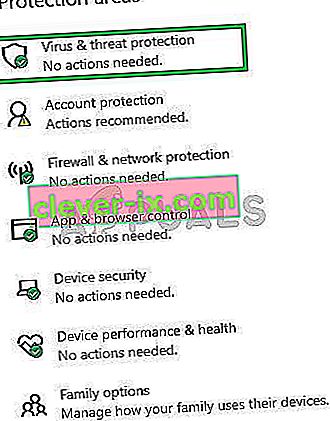
- Odprlo se bo novo okno, izberite » Upravljanje nastavitev « pod naslovom » Zaščita pred virusi in nevarnostmi «
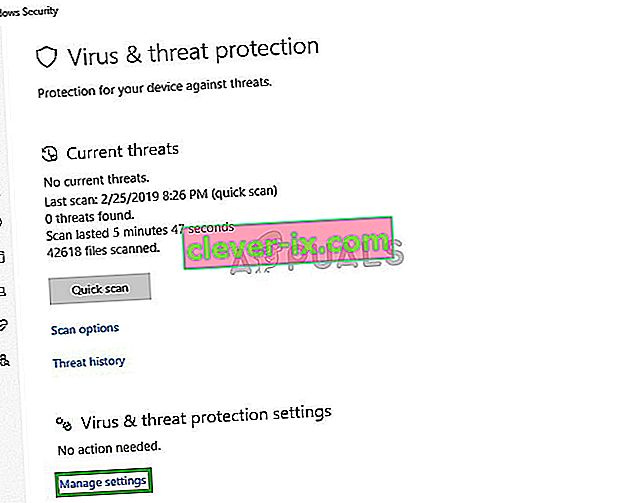
- Izklopite » Real-Time Protection « in » Cloud Delivered Protection «
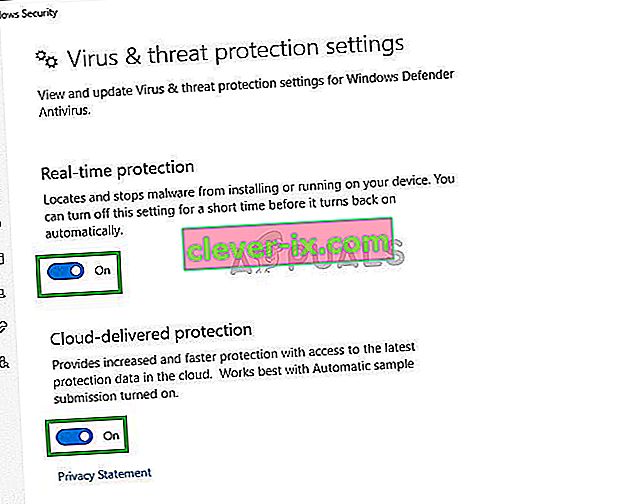
- Zdaj kliknite ikono požarnega zidu in zaščite omrežja na levi strani
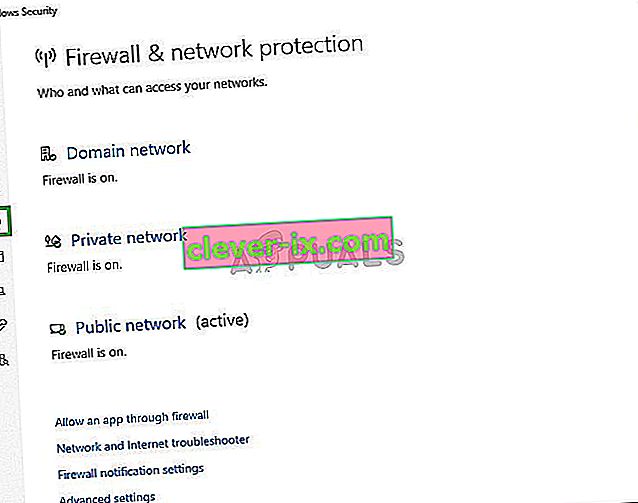
- Kliknite vrsto omrežja, ki ima na koncu napisano » (aktivno) «
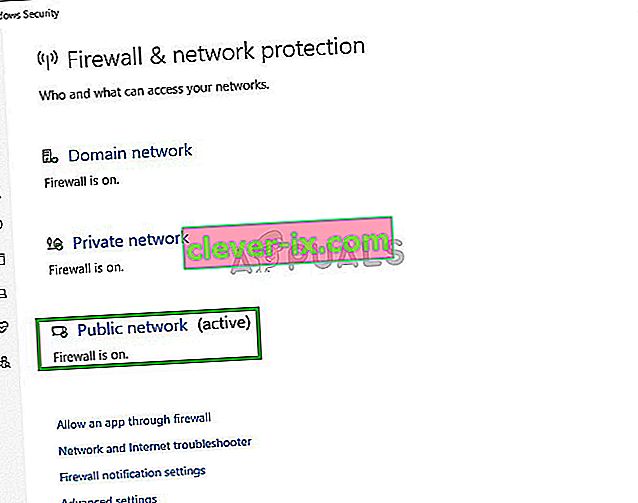
- Izklopite požarni zid Windows
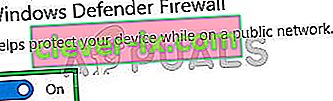
- To bo izklopilo Windows Defender in požarni zid Windows
- Preverite svoje igralne datoteke, kot je navedeno v drugi rešitvi, in poskusite zagnati FiveM
4. rešitev: Kopiranje datoteke FiveM.exe v mapo GTA
Druga rešitev, ki je delovala za številne uporabnike, je bila kopiranje datoteke FiveM.exe v mapo GTA v računalniku. Razlog, zakaj to deluje, je, da FiveM zahteva nekaj modulov in knjižnic, ki so v imeniku GTA.
Če aplikacijo zaženemo normalno, ne bo imela dostopa in bo zato povzročala težave med zagonom ali med igro. Kopiranje je FiveM.exe datoteko v glavno mapo GTA V in ga začeti kot skrbnik .
5. rešitev: Brisanje začasnih datotek
Druga zadnja rešitev, ki jo lahko preizkusimo, je brisanje začasnih datotek igre, ki jih je igra shranila med delovanjem v računalniku. Vsakič, ko se igra zažene, samodejno ustvari začasne datoteke v mapo AppData za njeno delovanje.
Vsebujejo uporabniške konfiguracije in nastavitve, ki jih igra vsake toliko časa pridobi in posodobi. Če pa so ti nekako pokvarjeni, bo igra imela težave. V tej rešitvi se bomo pomaknili do imenika AppData in izbrisali začasne datoteke, povezane z njim.
- Pritisnite Windows + R, v pogovorno okno vnesite » % localappdata% « in pritisnite Enter.
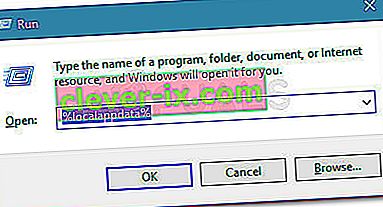
- Zdaj se pomaknite do naslednje poti datoteke:
Podatki / predpomnilnik aplikacij FiveM / FiveM
- Izbrišite ime mape kot zasebno . Shranite spremembe in znova zaženite računalnik. Zdaj zaženite igro in preverite, ali je težava odpravljena.
Ta korak bi moral odpraviti vse ovire, s katerimi se igra ali aplikacija srečuje pri vzpostavljanju stika s strežniki. Če ta korak še vedno ne odpravi težave, lahko poskusite znova namestiti igro in aplikacijo ali se obrnite na podporo strankam.